
Toodledoで日常的にタスクをチェックするのは、View BY:の「Main」にある「Hotlist」を使うのが便利です。
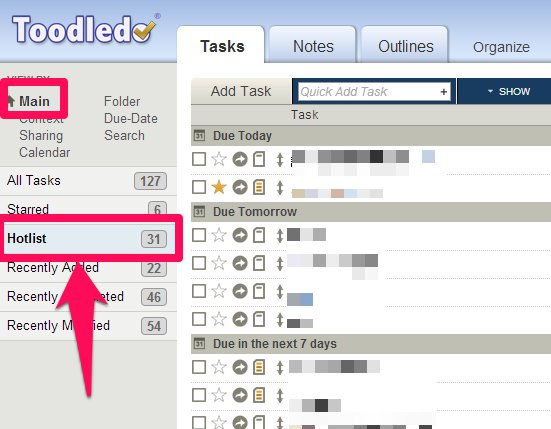
Hotlistは、指定の日にちとスターの有無を指定して、表示させる設定で、直近数日のタスクを表示するのに有効な機能です。
Toodledoの「Settings」にある「Hotlist Settings」で、設定を変更できます。
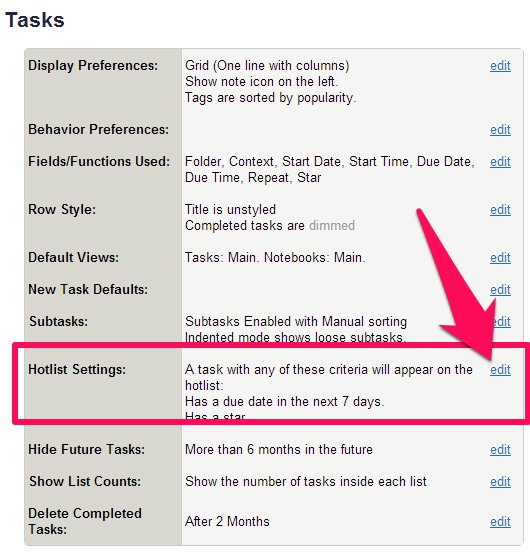
指定できるのは表示させる日数と、スターの有無です。
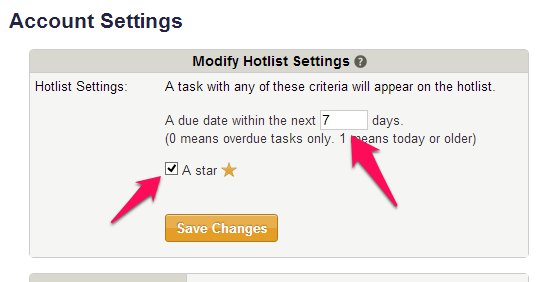
使い始めた頃は「Hotlist、かっけー!、超便利!」と使っていたんですが、使っていくうつに、ひとつ大きな欠点があることがわかりました。
定番GTDツール Toodledoで、超便利なHotlist表示がお気に入り | penchi.jp
それは・・
タスクに Start Date/Time(開始日時)を設定したものは表示されない
という仕様になっていること。
複数日に渡るタスクや時間指定のあるタスクもあるので、表示されないと困ります。
一時は「Hotlist、だせー!、つかえねー!」と落胆したのですが、何か別の方法があるはず・・・と探してみると、Toodledoの Search(検索)機能を使って、オリジナルのHotlistを作れることがわかりました。
OmniFocusでいう「パースペクティブ」ですね。
OmniFocusのパースペクティブが気になって、再度使い始めてみた | penchi.jp
Toodledoの検索機能を使って、オリジナルHotlistを作る
Toodledoの VIEW BY: にある「Search」から、「New Search」をクリックします。
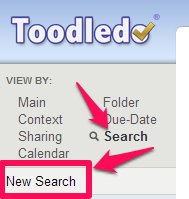
検索条件を指定する画面になるので、ここに条件を入れます。
まず、当日+3日間のタスクを指定します。
Due Date・・・期限
is in the next・・・次の何日目
days・・・日数
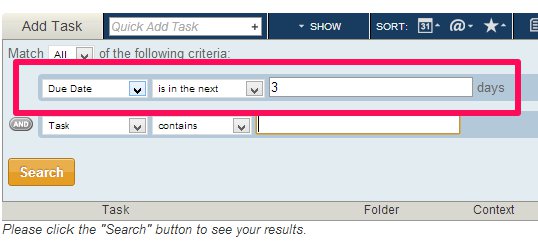
次に、Due Date を指定した右端にある分岐マークのアイコンをクリックします。
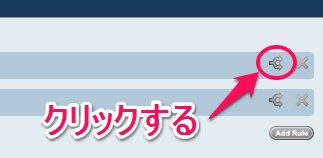
[or] が表示され追加条件を指定できますので、ここでスター付きを表示する設定にします。
Starred・・・スター付き
Yes・・・表示する
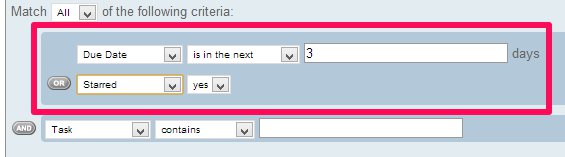
[search]ボタンをクリックし、思い通りに表示されるのを確認したら、SAVE SEARCH をクリックし、名前をつけて検索条件を保存します。
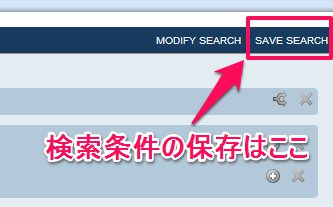
保存された検索は、VIEW BY: の Search に追加されます。
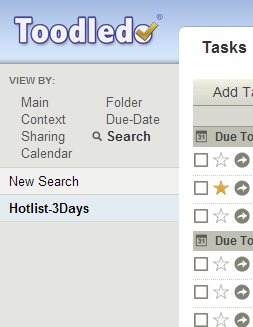
保存した検索の条件変更は「MODIFY SEARCH」で、変更可能です。
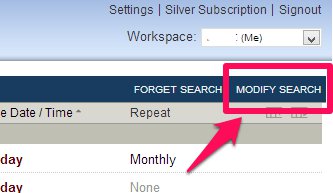
Toodledoの検索機能は、様々な条件で検索し、保存できるので、日常のチェック用や、レビュー用などと、いくつか作っておくといいかもしれませんね。
投稿者プロフィール
-
@penchi
デジタルガジェットとアナログな文具を好むハイブリッドなヤツ。フリーランスのパソコン屋兼ウェブ屋。シンプルでキレイなデザインやプロダクトが好きです。
>>> プロフィール詳細
最新の投稿
 Linux2023/11/16Ubuntu 23.10で変わったこと
Linux2023/11/16Ubuntu 23.10で変わったこと PC2023/11/07万能なWindows 11インストールメディアを作る
PC2023/11/07万能なWindows 11インストールメディアを作る Linux2023/11/03Ubuntuのバージョンアップをする
Linux2023/11/03Ubuntuのバージョンアップをする Linux2023/10/30UbuntuにGitをインストールする
Linux2023/10/30UbuntuにGitをインストールする


